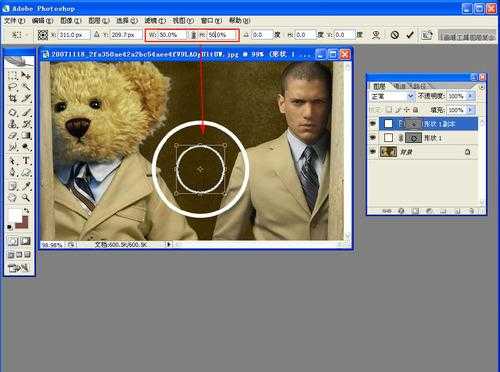PS制作圆形的图章水印步骤:
1、首先我们先来看看用Photoshop文字排版制作圆形印章水印的最终效果!
2、首先在PhotoShop中,打开需要添加圆形印章水印的图像备用。
3、点击工具箱中的“自定形状工具”,在选项栏中点击形状框选择圆形,然后选择自定大小选项,将圆形尺寸设定为5x5厘米。圆环尺寸可根据图像大小自定
4、设定好自定形状工具后,用鼠标在画布中点击即可按设定的尺寸生成一个圆环图案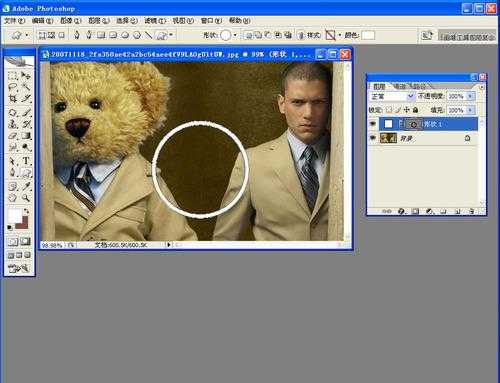
6、按Ctlr+T将图层副本转换成自由变换状态,在设置栏中点击小锁链,在长宽数值栏中分别输入50%,按回车键即可。这时就可以在原缩放中心不变下将图层副本缩小一半
7、点击工具箱中的文字工具,在画布中输入印章文字“你想要的文字”,调整好文字的大小、字体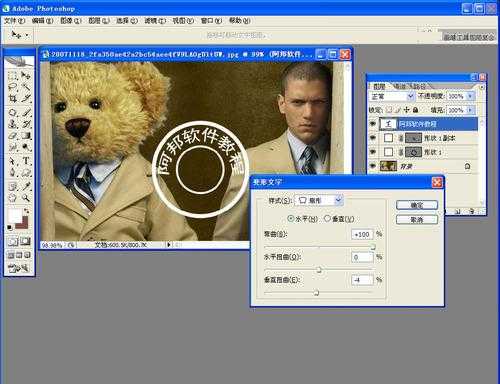
8、创建文字变形,选择样式为扇形,水平,设置弯曲度为100%,这里弯曲度根据圆环的形状自定义数值。
9、用同上的方法,点击文字工具输入网址“你的店铺网址”,将弯曲参数可自定。然后在内圈中输入文字“原创图片”。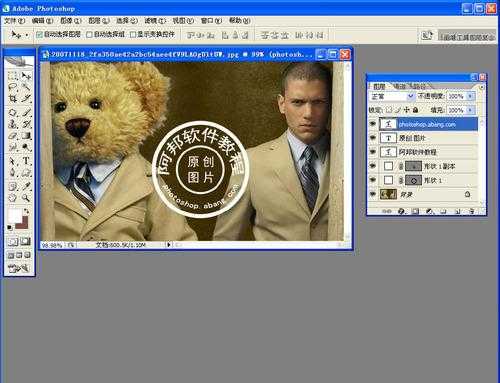
10、新建一个图层,按Shift+Ctrl+Alt+E盖印图像,将图层面板中的不透明度设为30%
11、保存图像时,选择“.psd”格式,或者直接将圆形印章水印做成自定义图案,方便为其它图片添加防盗水印。用Photoshop文字排版制作圆形印章水印就完成了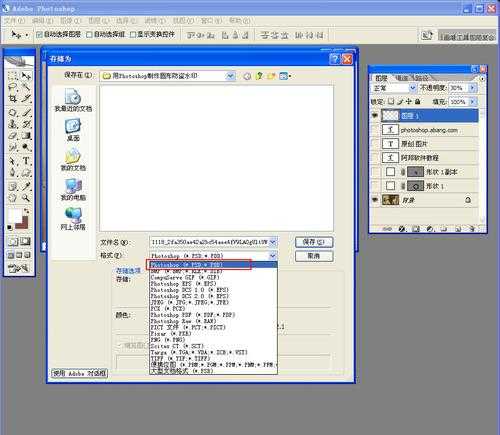
END
免责声明:本站资源来自互联网收集,仅供用于学习和交流,请遵循相关法律法规,本站一切资源不代表本站立场,如有侵权、后门、不妥请联系本站删除!
RTX 5090要首发 性能要翻倍!三星展示GDDR7显存
三星在GTC上展示了专为下一代游戏GPU设计的GDDR7内存。
首次推出的GDDR7内存模块密度为16GB,每个模块容量为2GB。其速度预设为32 Gbps(PAM3),但也可以降至28 Gbps,以提高产量和初始阶段的整体性能和成本效益。
据三星表示,GDDR7内存的能效将提高20%,同时工作电压仅为1.1V,低于标准的1.2V。通过采用更新的封装材料和优化的电路设计,使得在高速运行时的发热量降低,GDDR7的热阻比GDDR6降低了70%。